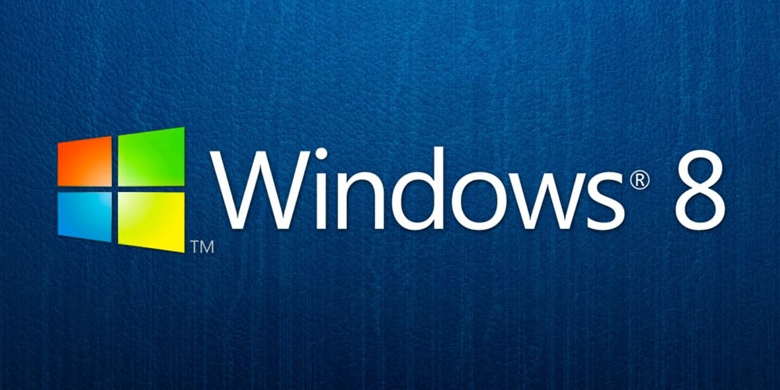VIVAnews - Ini dia salah satu produk jagoan HTC berbasis sistem operasi terbaru Windows Phone 8. Muncul sebagai salah satu ponsel pintar pertama berbasis OS WP 8, HTC Windows Phone 8X memang ditunggu-tunggu sampai resmi meluncur pada bulan September tahun 2012 silam.
Meluncur bersama-sama HTC Windows Phone 8S, WP8 ala HTC versi lebih murah, ponsel pintar satu ini sepintas tampak seperti Nokia Lumia 920, hanya saja tampil dengan bodi lebih tipis.
Salah satu yang cukup menarik perhatian adalah layarnya yang berteknologi Super LCD 2 dengan proteksi Gorilla Glass 2 dan anti pantulan cahaya matahari. Layar itu berukuran 4,3 inci dengan kualitas HD.
Selain itu, di balik layar, bekerja seunit chipset Qualcomm Snapdragon S4 dengan prosesor Krait dual-core 1,5 GHz, yang katanya membuat kinerja ponsel super ngacir. Mari kita buktikan.
Apa lagi yang bisa ditawarkan ponsel seharga kurang lebih Rp5,75 juta ini? Berikut ulasannya.
Bagi yang menyukai ponsel berbodi tipis, HTC Windows Phone 8X boleh menjadi pilihan. Bodi ramping memang menjadi daya tarik ponsel ini. Ketebalannya hanya 1 cm, tidak lebih. Penampilannya juga elegan, dengan unibodi berbahan polycarbonate yang kesat, nyaman digenggam. Tidak seperti ponsel pintar pada umumnya, sudut-sudut bodi dibuat meruncing. Sayang, karena berbahan rubber, lama-kelamaan bagian sudut itu akan menghitam. Tapi, berbicara kualitas material, cukup mumpuni.Tidak ada tombol fisik pada bagian muka HTC 8X. Semua serba sentuhan, termasuk tombol Back, Menu, dan Search. Untungnya, kinerja layar sentuh sangat responsif dan nyaman digunakan. Saat dijajal mengetik pun tidak ada kendala berarti, kendati di keyboard virtual. Anda bisa menyalakan getaran pada keyboard untuk meminimalisir typo alias salah ketik.Di sisi belakang, terdapat kamera 8 MP disertai flash LED, dan corong speaker di bagian bawah, minim ornamen. Tombol Power/Lock dan audio jack 3,5 mm dipusatkan di bagian atas, sementara slot kartu micro SIM, tombol +/-, dan shutter kamera berada di sisi kanan. Port microUSB untuk keperluan isi ulang baterai dan transfer data terletak di bagian bawah ponsel.
Layar dan tampilan antarmuka
Bicara layar, untuk HTC 8X cukup memuaskan. Selain panjang, 4,3 inci, layarnya telah dibekali teknologi Super LCD 2, sehingga tampil seperti kaca, sangat tajam dan jernih. Resolusi gambar yang ditampilkan pun berkualitas HD, resolusi maksimal 720 x 1280 piksel dan 342 ppi. Lebih tajam ketimbang Nokia Lumia 920. Ciamik.Layar itu hadir dengan proteksi Gorilla Glass 2, yang 20 persen lebih tipis dari pendahulunya dan lebih sensitif, serta tidak memantulkan sinar langsung meski berada di luar ruangan atau di bawah matahari. Ukuran yang besar membuatnya nyaman saat digunakan untuk menonton video streaming atau sekadar melihat-lihat foto.Tampilan antarmuka (user interface) Windows 8 terasa sangat kental. Jika sebelumnya Anda menggunakan Windows Phone 7.5 Mango, tidak banyak perubahan pada HTC 8X. Hadir dengan susunan tile di menu utama, sistem operasi ini menghadirkan keseluruhan menu dengan menyapu layar ke sisi kanan. Setelah itu, maka semua aplikasi akan hadir di menu ini dalam posisi memanjang secara vertikal.Anda bisa menggonta-ganti theme berikut warna dasar. Anda juga bisa mengubah posisi pada menu utama. Namun, tidak bisa sembarang menambah aplikasi atau shortcut ke laman depan, tidak seperti OS Android.
Untuk hiburan, HTC hanya menyisipkan beberapa game bawaan berupa Asphalt 5, Fruit Ninja, Jet Car Stunts. Itu pun beberapa hanya versi demo, misalnya Asphalt 5. Tapi, secara ekslusif, Windows Phone 8X memiliki akun Xbox, yang mana penggunanya bisa bermain game secara real-time dengan pengguna WP lain dan konsol game Xbox. Cukup membeli game di Store dengan harga mulai dari gratis, Rp8.000an, Rp25.000-an, sampai Rp43.000-an.Mirip Google PlayStore, Store di HTC 8X juga berisi beragam aplikasi dan game. Namun, jika dibandingkan dengan PlayStore atau Apple App Store, jumlahnya kebanting, terlalu sedikit. Meski begitu, di dalamnya sudah ada beberapa aplikasi yang kerap ditemui di Android, seperti Angry Birds, Soundhound, Foursquare, FUSE, Facebook, LINE, dan masih banyak lainnya.

Ada aplikasi bernama Find My Phone, yang memungkinkan Anda menemukan ponsel yang hilang. Anda bisa mengetahui jejak ke mana ponsel Anda pergi. Anda juga bisa sekadar menghapus data penting dari jarak jauh cukup dengan SMS. Selain itu, terdapat Kid's Corner. Di sini, Anda bisa memilah-milih aplikasi mana saja yang ingin dinon-aktifkan sebelum dipinjamkan ke anak Anda.
Nah, kalau bicara aplikasi perkantoran, HTC 8X boleh jumawa. Karena, fitur Office di dalamnya cukup lengkap. Anda bisa langsung membuat file Word dan Excel baru jika mau. Dan, sangat mudah sinkronisasi dengan Office 365 jika Anda sudah memiliki akunnya.

Untuk menikmati layanan data, pada HTC Windows Phone 8X, Anda bisa mengandalkan akses 3G HSPA+ up to 50 Mbps, dan Wi-Fi 802.11 a/b/g/n. Karena ponsel ini canggih, cukup mengesalkan ketika Anda harus melakukan setting manual sebelum ber-Internet dengan kartu GSM.Lepas dari setting, setelah semuanya diatur, kecepatan yang disuguhkan cukup mengobati. Kencang dan stabil. Saat menguji Internet nirkabel, kami menggunakan kartu micro SIM Axis dengan paket Axis Pro Unlimited, di sekitar Menteng, Bunderan HI, dan Pulo Gadung. Tidak ada kendala saat menjadikan HTC 8X sebagai pusat hotspot. Cukup mengaktifkan koneksi melalui Internet Sharing pada menu 'settings'.Begitu pun halnya saat menjajal Internet berbasis koneksi Wi-Fi. HTC 8X mampu mendeteksi hotspot yang berjarak jauh sekalipun, setidaknya dalam radius belasan meter. Dibandingkan 3G HSPA+, tentu saja akses jauh lebih stabil dan cepat, bahkan membuka laman situs tertentu memakan waktu kurang dari satu detik. Luwes. Tapi, perlu dicatat, koneksi Wi-Fi ke ISP juga harus stabil. Saat uji coba, kami menggunakan hotspot yang ada di kantor VIVAnews.Sinkronisasi dengan OS Windows PC berjalan lancar. Ketika disambungkan ke laptop berbasis Windows Home Ultimate, folder HTC 8X akan langsung terbuka tanpa perlu menginstal driver. Tapi, jika ingin fitur yang lebih banyak, setelah dicoblos, Anda bisa melakuan instalasi aplikasi Windows Phone. Itu pun dibuat cukup gampang.Browser bawaan HTC 8X cukup memadai, laman website atau situs dimuat dengan mulus. Namun, belum mendukung Flash embedded, jadi beberapa video YouTube yang ditempel pada blog atau situs, tidak bisa diputar. Kecuali, jika Anda langsung memutarnya dari laman YouTube, lancar dan tidak ada masalah.Untuk media sosial, pengguna bisa mensinkronisasi akun Google, Facebook, Twitter, LinkedIn, dan Sina Weibo. Instalasi dibuat mudah, langsung terkoneksi dengan akun Anda. Satu yang menarik, terdapat fitur bernama Family Room di dalam menu People. Anda bisa saling berbagi info di dalamnya secara tertutup, baik foto, video, dan sebagainya. Syaratnya, semua anggota harus terdaftar dalam akun Microsoft, baik Live.com atau Hotmail.com. Untuk chatting, Anda bisa menggunakan Windows Messenger atau Facebook Messenger.
HTC Windows Phone 8X mengandalkan kamera berkemampuan sensor 8 MP, yang bisa menghasilkan gambar cukup besar, resolusi maksimal 3264x2448 piksel. Dilengkapi flash LED, kamera tersebut juga berfitur autofocus dan moda macro. Saat diuji, hasil jepret terbilang memuaskan, minim bintik-bintik, baik indoor maupun outdoor. Kamera yang sama juga bisa merekam gambar berkualitas Full-HD alias 1080p. Kualitas yang dihasilkan boleh diacungi jempol, karena autofocus bisa bekerja terus selama merekam, tidak patah-patah, dan dibekali audio stereo. Untuk kamera depan, HTC membenamkan kamera 2,1 MP, yang juga bisa merekam video Full-HD. Lebih dari cukup jika Anda hanya menggunakannya untuk video-chat atau video-call. Terdapat aplikasi Photo Enhancer jika ingin membubuhi hasil foto dengan berbagai efek, seperti Sephia, Cinnamon, High Contrast, Vintage, dan sebagainya.HTC Windows Phone 8X tidak dilengkapi radio FM. Untuk musik, ponsel pintar ini sangat terbantu dengan teknologi BeatsAudio. Output suara terasa jernih, baik melalui speaker maupun earset. Sayang, meski bisa belanja melalui Music Store, pemutar musik tidak dilengkapi equalizer. Anda bisa menikmati musik dengan headset nirkabel berkat teknologi Bluetooth A2DP.

Selama masa uji, sekitar dua minggu, layanan telefoni seperti telepon dan SMS, tidak ada kendala. Suara lawan bicara terdengar jernih, pada moda biasa ataupun speakerphone. Kirim SMS juga tidak ada masalah, selama koneksi operator yang dipakai cukup stabil. Setting e-mail dibuat praktis, meliputi Gmail, Yahoo! Mail, termasuk e-mail kantor.

Berkat prosesor Krait dual-core dengan kecepatan clocking 1,5 GHz, performa Windows Phone 8X secara menyeluruh di atas rata-rata ponsel pintar yang ada. Saat dites dengan Antutu Benchmark, skor yang dihasilkan 11485, jauh di atas Windows Phone 8S. Mungkin, bisa disejajarkan dengan iPhone 4S ke atas dan Galaxy S3 ke atas.Semua proses ditangani dengan skor nyaris sempurna. Begitu pun dengan tampilan antarmuka dan suguhan grafis oleh Adreno 225. Memuaskan. Waktu yang dibutuhkan untuk menyala (start-up) hingga membuka menu awal sekitar 30-45 detik.Untuk menyokong aktivitas ponsel ini, terdapat baterai Li-Ion berkapasitas 1800 mAh, yang tidak bisa diganti atau dilepas. Jadi, jika baterai bermasalah, Anda harus membawanya ke HTC Care terdekat. Namun, kinerja baterainya cukup memadai. Dalam pola pemakaian normal, daya baterai akan habis setelah 4-5 hari dari kondisi baterai penuh.Spesifikasi
Jaringan
GSM 850/900/1800/1900, HSDPA 850/900/1900/2100, LTE 700 MHz Class 17/850/1700/1900/2100 MHz
Baterai
Non-removable Li-Ion 1800 mAh


 Ashton Kutcher
Ashton Kutcher





 a Windows 8 hyperterminal ini tidak akan ditemukan, pertimbangannya mungkin hanya karena pada saat ini dari perkembangan untuk melakukan sebuah komunikasi pada data yang sudah sangat pesat yang lebih mengandalkan sebuah port ethernet atau pun dari port USB.
a Windows 8 hyperterminal ini tidak akan ditemukan, pertimbangannya mungkin hanya karena pada saat ini dari perkembangan untuk melakukan sebuah komunikasi pada data yang sudah sangat pesat yang lebih mengandalkan sebuah port ethernet atau pun dari port USB.
 Aplikasi Hyper untuk menonton video YouTube di Windows 8 (Foto: Softpedia)
Aplikasi Hyper untuk menonton video YouTube di Windows 8 (Foto: Softpedia)


















 Path di Windows Phone (Foto: Neowin)
Path di Windows Phone (Foto: Neowin) Windows 8 (Foto: Neowin)
Windows 8 (Foto: Neowin)